怎么制作带有页小计的Excel数据表
怎么制作带有页小计的Excel数据表
类似的打印样式在一些财务软件中已经实现了,那咱们能不能用Excel自带的功能实现这样的效果呢。
已经有高手用VBA代码或是小工具能够实现。但是对于多数表亲来说,用VBA代码操作起来会有点难度。
以下图为例,假定我们需要每页打印40行内容。

一、创建辅助列
右键单击A列列标,在下拉列表中选择【插入】,插入一个空白列。
A1输入列标题“辅助”,A2输入公式:
=INT(ROW(A40)/40)
双击A2单元格右下角的填充柄,将公式快速填充至数据区域的最后一行。
公式中的40可以根据实际每页打印的行数确定。公式用于生成40个1、40个2、40个3……这样的循环序列。
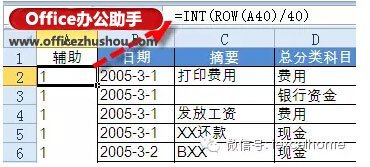
复制A列内容,右键选择性粘贴为数值。
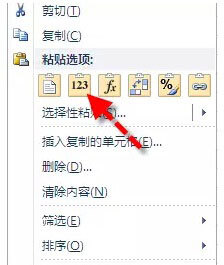
二、使用分类汇总
单击数据源任意单元格,依次单击【数据】,【分类汇总】。
在弹出的【分类汇总】对话框中:
【分类字段】选择“辅助”。
【汇总方式】选择“求和”。
【选定汇总项】勾选“金额(本金)”。
【分类汇总】对话框下部勾选“每组数据分页”,单击【确定】。
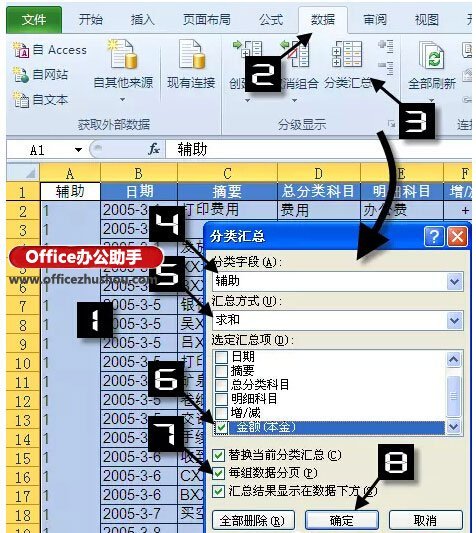
完成的效果如下图所示:
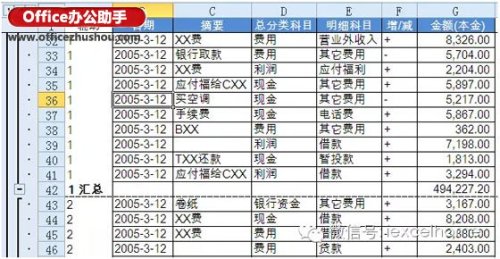
猜你喜欢
更多-
 Excel打印时每页都有表头设置方法
Excel打印时每页都有表头设置方法excel 2015-05-13
-
 excel表格如何把筛选出来的数据自动求和
excel表格如何把筛选出来的数据自动求和excel 2016-09-24
-
 excel中怎样用身份证号计算年龄
excel中怎样用身份证号计算年龄excel 2016-06-11
-
 如何在excel合并同类项数据并求和(去除重复项)
如何在excel合并同类项数据并求和(去除重复项)excel 2013-07-29
-
 怎么在EXCEL表格中的数字前统一加一个字母?
怎么在EXCEL表格中的数字前统一加一个字母?excel 2016-08-08
